- Méréstechnika
| Mérési tartomány | -40 °C … +1000 °C |
| Mérési pontosság, infravörös | ±1,0 °C |
| Optika (Mérési távolság: mérési folt arány) |
50:1 |
| Felbontás | 0,1 °C |
| Relatív páratartalom mérési pontossága |
± 2% |
| Lézerdióda | 2-es lézerosztály, 635 nm |
| Áramellátás és működési idő |
10,8 V LI (5 h) / 4 x 1,5-V-LR6 (AA) (3h) |
| Képmemória (képek száma) | > 200 |
| Memória típusa | belső memória |
| Fájlformátum | JPEG |
Mindig kör alakú felületet mér, amely a két lézerpont között található. A felületen belüli átlagos hőmérséklet jelenik meg a kijelzőn mérési értékként. A felületi hőmérséklet mellett a készülék a relatív páratartalmat, valamint a környezeti hőmérsékletet is képes meghatározni.
Minél kisebb a távolság a mért tárgytól, annál pontosabb a mérés. Nagyobb távolság esetén a mérési eredmények pontatlanná válhatnak, pl. a nagy páratartalom miatt, amelyek az eredményeket befolyásolhatják.
A lehető legjobb eredmény elérése érdekében állítsa be a készüléken a mérni kívánt tárgy anyagát (kibocsátási fok). A leggyakrabban használt anyagok már előre be vannak állítva a GIS 1000 C Professional készüléken. A felhasználó is megadhat azonban értékeket.
Nehéz mérési körülmények esetén (pl. szellőztetőberendezésen belüli mérés esetén) egy külső mérőérzékelő is csatlakoztatható. A készülék K típusú csatlakozóval rendelkezik. Az érzékelő csatlakoztatásakor a készülék azonnal felismeri azt, és az érzékelő értéke megjelenik a kijelzőn.
A kioldó és az infravörös mérőnyílás közötti kis érzékelő precízen méri a relatív páratartalmat és a környezeti hőmérsékletet. A mért értékek különböző alkalmazásokhoz felhasználhatók:
A mérés a kioldó megnyomásával azonnal indul, a kioldó elengedésével azonnal leáll.
A hőképkamerával nagyobb felület hőeloszlása mérhető. Több ezer mérési pontot állít össze egy képpé, és így a kritikus helyek gyorsan áttekinthetők. Ez segít például felületeken a hőmérséklet-különbségek megtalálásában.
A GIS 1000 C Professional készülékkel történő pontmérés során egy kis terület felületi hőmérsékletét méri meg az eszköz pontosan. Emellett (az alkalmazástól és az igénytől függően) a relatív páratartalom és a környezeti hőmérséklet is mérhető. A GIS 1000 C Professional tehát precíz és sokoldalú mérésre alkalmas. Kis felületek és pontszerű mérések részletes elemzésében segítséget nyújt.
Leírás: a mérőeszköz mért tárgytól való távolságának és a mérési tartomány átmérőjének az aránya.
Tulajdonságok: minél közelebb áll a készülékkel a felhasználó a mért tárgyhoz, annál kisebb a mérési tartomány, illetve annál precízebb a mérés.
A mért tárgytól való nagyobb távolság esetén a mért tartomány is megnő (kúp alakú mérési elv), tehát nagyobb felületből számítja ki a hőmérsékletet.
Megjegyzés: Pontos mérési eredmények elérése érdekében a mért tárgynak legalább akkorának kell lennie, mint a két lézerpont távolsága.
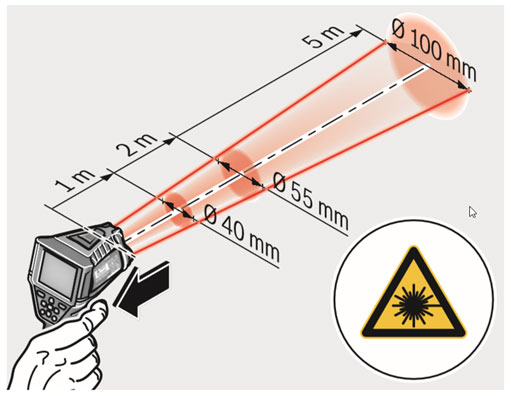
Igen, minden változat tartalmaz ilyen tanúsítványt a használati útmutatóban, amely igazolja, hogy a készülék a használati útmutató műszaki adataiban meghatározott specifikációkkal működik.
Igen, a készülék a szervizközpontban karbantartás során utánállítható, hogy újra az előírt specifikációk szerint működjön. A felhasználó kalibrálási tanúsítványt kap igazolásként. Kérjük, lépjen kapcsolatba a helyi Bosch szervizközponttal, hogy megtudja, az Ön területén elérhető-e ez a szolgáltatás.
Igen, a felhasználó kapcsolatba léphet a szervizközponttal, és igényelhet kalibrálást. A felhasználó kalibrálási tanúsítványt kap igazolásként. Kérjük, lépjen kapcsolatba a helyi Bosch szervizközponttal, hogy megtudja, az Ön területén elérhető-e ez a szolgáltatás.
A Bosch Thermal alkalmazás az Apple App Store és a Google Play Store áruházból tölthető le.
Az alkalmazás kizárólag Android és iOS rendszerű táblagépeken és okostelefonokon érhető el. Más operációs rendszerek nem támogatottak. Támogatott Android eszközök: Bluetooth®-képes okostelefonok és táblagépek Android 4.3 vagy újabb rendszerrel. Támogatott iOS eszközök: iPhone (4S vagy újabb), iPad (3. generációs vagy újabb), iPad Air (1. generációs vagy újabb), iPad mini (1. generációs vagy újabb).
Az alkalmazás azon az okostelefonon/táblagépen tárolja a projekteket, amelyen létrehozta azokat, és nem vihetők át más készülékre.
Igen, az adatok megmaradnak a szoftverfrissítés után is.
Az előzőleg mentett tartalmak alapvetően megőrzésre kerülnek. A biztonság kedvéért a projekteket frissítés előtt mentse a laptopon/személyi számítógépen a „Megosztás” funkcióval, és PDF vagy Excel formátumban továbbítsa azokat saját e-mail címére.
A „Beállítások” → „Nyelv” pontban ellenőrizheti, hogy mely nyelveken érhető el az alkalmazás.
![]() Exportálás
Exportálás
![]() Beállítások
Beállítások
![]() Bluetooth®-kapcsolat létrehozása
Bluetooth®-kapcsolat létrehozása
Először ellenőrizze, hogy a Bluetooth® be van-e kapcsolva a mérőműszeren, ill. az okostelefonon/táblagépen, és a készülékek elérhető távolságban vannak egymástól. Ezután az alkalmazásban létrehozhatja a ![]() ikonnal a Bluetooth®-kapcsolatot a mérőműszer és az okostelefon/táblagép között. Ügyeljen arra, hogy a kapcsolatot mindig az alkalmazás, és nem pedig okostelefonja/táblagépe beállítómenüjén keresztül kezdeményezze.
ikonnal a Bluetooth®-kapcsolatot a mérőműszer és az okostelefon/táblagép között. Ügyeljen arra, hogy a kapcsolatot mindig az alkalmazás, és nem pedig okostelefonja/táblagépe beállítómenüjén keresztül kezdeményezze.
Javasoljuk, hogy mérési adatainak a GLM eszközről számítógépére történő átviteléhez a GLM Transfer szoftvert használja, mely ingyenesen letölthető. A GIS mérési képeit USB-kapcsolaton keresztül továbbíthatja a PC-re.
Nem. Maximum egy mérőműszert használhat. Előzetesen ellenőrizze, hogy a GLM/GIS eszközön és az okostelefonon/táblagépen a Bluetooth aktiválva van-e, és az eszközök egymás hatótávolságán belül vannak-e. Vagy pedig megnyithatja a választékból a ![]() ikonon keresztül.
ikonon keresztül.
Az aktuális feltételektől (akadályok, napsugárzás stb.) függően az okostelefon/táblagép és a mérőműszer közti kapcsolat kb. 10 méter távolságig áll fenn.
Ha már összekapcsolta a készüléket az alkalmazással, akkor az ismételt összekapcsolásnál az alkalmazás automatikusan felismeri azt, amennyiben az alkalmazás meg van nyitva az okostelefonon/táblagépen, a Bluetooth® be van kapcsolva mindkét készüléken, illetve a készülékek egymás hatótávolságán belül vannak.
Ha az okostelefon/táblagép és a GIS 1000 C Professional között kapcsolat áll fenn, a mérési értékek közvetlenül átvihetők, miután beállította a mérési pontot a GIS 1000 C Professional eszközzel történő méréshez és/vagy kiválasztott egy mérési értéket az eszközön lévő galériából. Ha nincs mérési pont kiválasztva, akkor megjelenik a kiválasztás ablak a mérési értékek felhasználásával kapcsolatos lehetőségekkel. A művelet másként a mérési pont megérintésével és érintve tartásával, majd a „Szerkesztés” lehetőség kiválasztásával is elvégezhető. A mérési pont mindkét esetben villog, ha a mérés közvetlenül hozzáadható.
A ![]() ikonnal új mérési pontot adhat a fényképhez.
ikonnal új mérési pontot adhat a fényképhez.
A ![]() ikonnal fájlhoz tartozó megjegyzést adhat hozzá vagy jeleníthet meg.
ikonnal fájlhoz tartozó megjegyzést adhat hozzá vagy jeleníthet meg.
A ![]() ikonnal visszaállíthatja a visszavont műveleteket.
ikonnal visszaállíthatja a visszavont műveleteket.
A ![]() ikonnal törölheti az egyes objektumokat.
ikonnal törölheti az egyes objektumokat.
A mérési értékek a megfelelő, beállított mérési pontokban tárolódnak. Ha a mérési értékeket hozzárendelte egy mérési ponthoz, a részleteket a mérési pont megérintésével nyithatja meg.
Igen, a mérési értékeket a későbbiekben is át tudja vinni az alkalmazásba. Ehhez hozzon létre vagy válasszon ki egy mérési pontot az alkalmazásban, majd lépjen be a GIS 1000 C Professional galéria részébe. Itt válassza ki a kívánt mérést, és a GIS 1000 C Professional „Mentés” gombjával vigye át a kiválasztott mérési ponthoz.
A mért felületi hőmérséklet a kiválasztott módtól függetlenül megjelenik a képen. Ehhez a beállításokban a „Hőmérsékleti értékek mutatása a vázlaton” paraméternek bejelölve kell lennie.
A mérési mód közvetlenül a GIS 1000 C Professional eszközön változtatható. A kiválasztott módtól függően a megfelelő mérési értékek átkerülnek az alkalmazásra.
 Környezeti hőmérséklet
Környezeti hőmérséklet Felületi hőmérséklet
Felületi hőmérséklet Relatív páratartalom
Relatív páratartalom Átlagos felületi hőmérséklet
Átlagos felületi hőmérséklet Felületek és helyiségek hőmérséklete közötti különbség (hőhíd)
Felületek és helyiségek hőmérséklete közötti különbség (hőhíd) Kiválasztott kibocsátási fok ehhez a felülethez
Kiválasztott kibocsátási fok ehhez a felülethez Harmatponti hőmérséklet
Harmatponti hőmérséklet A felületi hőmérséklet és a harmatpont hőmérséklet közötti különbség
A felületi hőmérséklet és a harmatpont hőmérséklet közötti különbségA mérési pont megérintésével és érintve tartásával lehetősége van a mérés szerkesztésére („Szerkesztés” – a mérési pont villog), áthelyezésére („Áthelyezés” – a mérési pont rezeg) vagy törlésére („Törlés”).
A „Részletes alaprajzok” funkció minden részletre kiterjedő alaprajzok létrehozására alkalmas. Emellett a Falnézet funkció segítségével elvégezheti a falak egyedi kialakítását. Pontos szögek, ajtók, ablakok és csatlakozóaljzatok hozzáadhatók, illetve méretük módosítható. Itt lehetősége van szövegek és hangjegyzetek hozzáadására is. Ez a funkció különösen építészek, építőmérnökök, ingatlanközvetítők, elektromérnökök stb. számára kiváló.
A „Gyorsvázlat” funkció egy 90°-os szögeket tartalmazó alaprajzi vázlat készítését teszi lehetővé. A gyorsvázlat később átalakítható részletes alaprajzzá. Átalakítás után a „Gyorsvázlat” törlődik. Ez a funkció különösen azok számára megfelelő, akik egy gyors skiccet szeretnének az alaprajzról, mint például a burkolók, belsőépítészek stb.
Ha a GLM csatlakozik egy okostelefonhoz/táblagéphez, akkor a mérési adatok automatikusan, valós időben átvitelre kerülnek. Egy objektumra (falra vagy mérési vonalra) kattintva az adott objektumhoz hozzárendelheti a GLM készülékkel mért valós idejű mérési eredményeket, vagy pedig a mérési értékek listájában tárolt értékek valamelyikét.
A mért értékek megtekintéséhez és használatához válasszon ki egy elemet, és adatbeviteli módban húzza felfelé a manuális adatmegadásra szolgáló számmezőt.
Projektektől függetlenül maximálisan 50 mért érték tárolható.
A(z)  ikonnal a kiválasztási módba lép. Itt tud húzással és elengedéssel elemeket áthelyezni, illetve itt tudja ezek tulajdonságait módosítani.
ikonnal a kiválasztási módba lép. Itt tud húzással és elengedéssel elemeket áthelyezni, illetve itt tudja ezek tulajdonságait módosítani.
Rajzolás módban  vonalakat, négyzeteket és sokszögeket tud rajzolni.
vonalakat, négyzeteket és sokszögeket tud rajzolni.
A(z)  ikonnal falnyílásokat adhat az alaprajzhoz.
ikonnal falnyílásokat adhat az alaprajzhoz.
A(z)  ikonnal mérési vonalakat adhat az alaprajzhoz.
ikonnal mérési vonalakat adhat az alaprajzhoz.
Megjegyzéseket, fényképeket és teendőket a(z)  ikonnal adhat hozzá.
ikonnal adhat hozzá.
A(z)  ikonnal az áttekintéshez léphet.
ikonnal az áttekintéshez léphet.
Már meglévő alaprajzokat képként a(z)  funkcióval importálhat.
funkcióval importálhat.
A(z)  ikonnal visszavonhatja a műveleteket.
ikonnal visszavonhatja a műveleteket.
A(z) ![]() ikonnal visszaállíthatja a visszavont műveleteket.
ikonnal visszaállíthatja a visszavont műveleteket.
A(z)  ikonnal törölheti az egyes objektumokat.
ikonnal törölheti az egyes objektumokat.
Kiválasztási módban egy falra kattintva a „Falnézet” funkcióra ugrik. A ![]() ikonnal kiválaszthatja a megfelelő elemet.
ikonnal kiválaszthatja a megfelelő elemet.
A ![]() →ikonnal a Tizedesjegyek részben be tudja állítani a megjelenő tizedesjegyek számát. Az alkalmazás ennek alapján kerekíti a GLM értékeit.
→ikonnal a Tizedesjegyek részben be tudja állítani a megjelenő tizedesjegyek számát. Az alkalmazás ennek alapján kerekíti a GLM értékeit.
Igen. Az alkalmazás ezt az alaprajz megtartása érdekében teszi. Ha az alaprajz és a mért értékek nincsenek egymással összhangban, akkor a mért értékek zárójelben, kék színnel jelennek meg. A fekete színnel ábrázolt értékeket a program számította ki. A zárolás funkciókkal (lakat ikon) zárolhatja is a falakat, amelyek így nem lesznek automatikusan beigazítva.
Válassza a Kiválasztási módot ![]() ikonnal az egyes objektumok eltolásához.
ikonnal az egyes objektumok eltolásához.
Nem. Pillanatnyilag csak egyedi objektumokat lehet áthelyezni vagy törölni. Ezt a funkciót egy későbbi verzió fogja támogatni.
Válassza a Megjelenítési módot, érintse meg egy fal közepét, majd húzza el a kívánt helyzetbe.
Nem. Utólagosan a falak vastagsága csak egyedileg módosítható.
Rajzolás módban válassza ki a ![]() ikont. Érintsen meg egy falat, válassza a „Falnézet” lehetőséget, majd a „Válaszd az 1. oldalt.” (belső oldal) vagy a „Válaszd a 2. oldalt.” (külső oldal) opciót.
ikont. Érintsen meg egy falat, válassza a „Falnézet” lehetőséget, majd a „Válaszd az 1. oldalt.” (belső oldal) vagy a „Válaszd a 2. oldalt.” (külső oldal) opciót.
Nem. A falvastagságot a ![]() pontban minden projektre érvényesen tudja beállítani. Az egyes falak projekten belüli egyedi beállítására az érintett falak kiválasztásával van lehetősége.
pontban minden projektre érvényesen tudja beállítani. Az egyes falak projekten belüli egyedi beállítására az érintett falak kiválasztásával van lehetősége.
Az alkalmazás Rajzolás módban a szokványos 1:50-es méretarányt támogatja.
Pillanatnyilag a szokványos képformátumok (JPEG, BMP, GIF, PNG) támogatottak.
Az összes szög megjelenítéséhez kattintson a ![]() majd a
majd a ![]() , ikonra.
, ikonra.
A ![]() → „Szög 90°/45°-nál“ pontban lehet a szögek rögzített megadását aktiválni/deaktiválni.
→ „Szög 90°/45°-nál“ pontban lehet a szögek rögzített megadását aktiválni/deaktiválni.
Az Ön által megadott érték az alaprajzon kék zárójelbe kerül. A helyiség alaprajzának megtartása érdekében a szög vizuálisan nem módosítható. Ehelyett a szöget a terven manuális beállítással (húzással és elengedéssel) tudja módosítani.
A tervek automatikusan tárolódnak.
Az exportáláshoz válassza a Projekt → Ügyféladatok pontot, majd koppintson az Export elemre.
A tervek e-mailben, PDF-formátumban elküldhetők.
A méretarány dinamikusan igazodik a DIN A4-es papírmérethez.